
Má tá tú ar bhonn rialta ag baint úsáide as an Idirlíon trí Wi-Fi, ansin is cinnte go dtiocfaidh tú trasna ar an scéal nuair is gá duit cuimhneamh go práinneach leis an bhfocal faire ón líonra. Ní féidir é seo a dhéanamh i gcónaí, mar sin, mar chuid den airteagal seo, inseoimid faoi roinnt bealaí a ligfidh duit an nasc a chinneadh ar fheistí Windows 10.
Pasfhocal a shainiú ó Wi-Fi in Windows 10
Soiléiriú láithreach go bhféadfar an eochair slándála sna cásanna go léir a thuairiscítear thíos a fheiceáil ach amháin dá líonraí gníomhacha féin, nó dóibh siúd atá ceangailte cheana féin. Seol faisnéis faoi Wi-Fi duine eile. San iomlán, tá ceithre bhealach bunúsacha chun sonraí a fháil ar Wi-Fi i Windows 10. Next, déanfaimid machnamh go mion ar gach ceann acu.Modh 1: Bog Speisialta
Tá roinnt iarratas ann ar féidir leat an eochair slándála a fháil amach ó líonraí Wi-Fi a bhaineann leis. Mar sin féin, ba mhaith linn rabhadh a thabhairt duit go bhfuil cuid acu víris nó go bhfuil cód mailíseach iontu. Mar shampla, bainimid úsáid as an bhfóntas WiFi Pasfhocal WiFi - tá sé sábháilte ar a laghad de réir na seirbhíse virustal.
Modh 2: Painéal Riaracháin Routher
Bain úsáid as an modh seo ach amháin i gcásanna ina bhfuil trealamh le nasc gníomhach leis an líonra óna dteastaíonn uait an focal faire a fháil. Oibreoimid leis an gcomhéadan gréasáin ródaire le haghaidh gach faisnéis líonra. Na nithe seo a leanas a dhéanamh:
- Rith an brabhsálaí agus ina bharra seoltaí, scríobh 192.168.0.1 nó 192.168.1.1 (braitheann sé ar mhonaróir an ródaire agus a fhirmware). Ag dul go dtí an leathanach inmhianaithe, feicfidh tú dhá réimse - ní mór duit logáil isteach agus pasfhocal a chur isteach ón ródaire "admin". De ghnáth, is é seo "admin-admin" nó "fréamh" gan pasfhocal. Arís, braitheann sé ar fad ar an bhfirmware. Tar éis na sonraí seo a chur isteach, brúigh an cnaipe "Logáil isteach".
- Ansin, ní mór duit dul go dtí an rannóg "gan sreang". I admins de threalamh éagsúil, d'fhéadfadh an mhír seo a bheith in áiteanna éagsúla. Mar shampla, tá an ródairí TP-Nasc a bhfuil tóir air suite ar thaobh na láimhe clé den fhuinneog. Ón liosta anuas, cliceáil ar an tsraith "Slándáil Sreang". Ina dhiaidh sin, tá tú ábhartha feicfidh tú eolas faoi chosaint an líonra gan sreang agus a phasfhocal - tá sé os comhair an teaghrán pasfhocal gan sreang.
- Foghlaim an eochair slándála, dún an cluaisín brabhsálaí leis an gcomhéadan gréasáin ródaire. Bí cúramach gan na socruithe a athrú - d'fhéadfadh sé go mbeadh tionchar diúltach aige ar oibriú breise na feiste.
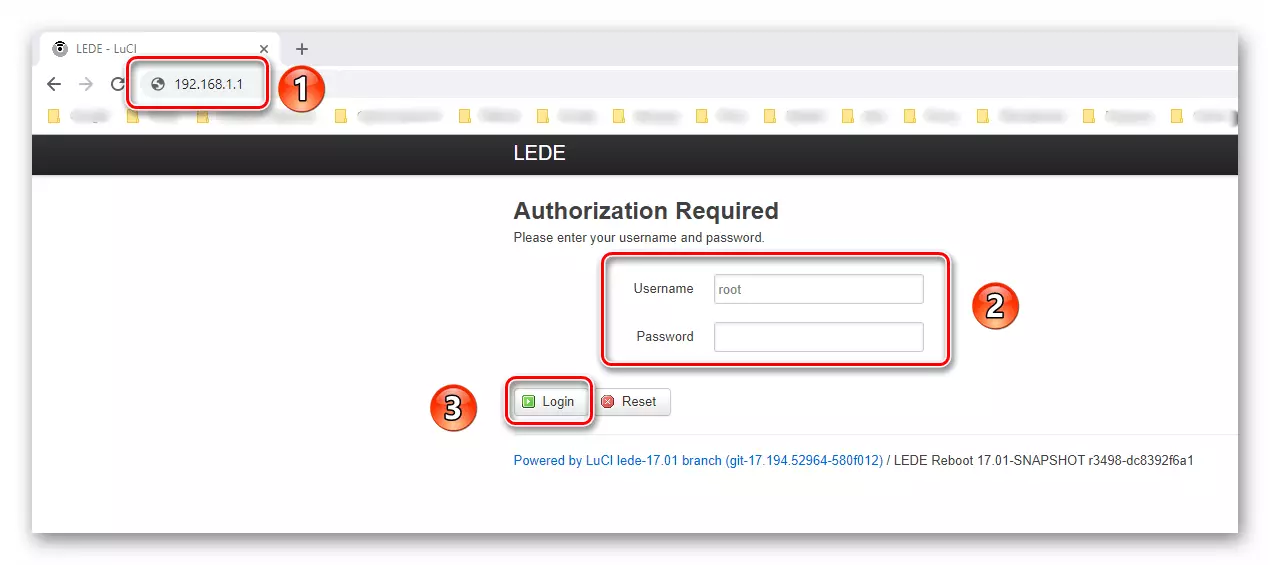
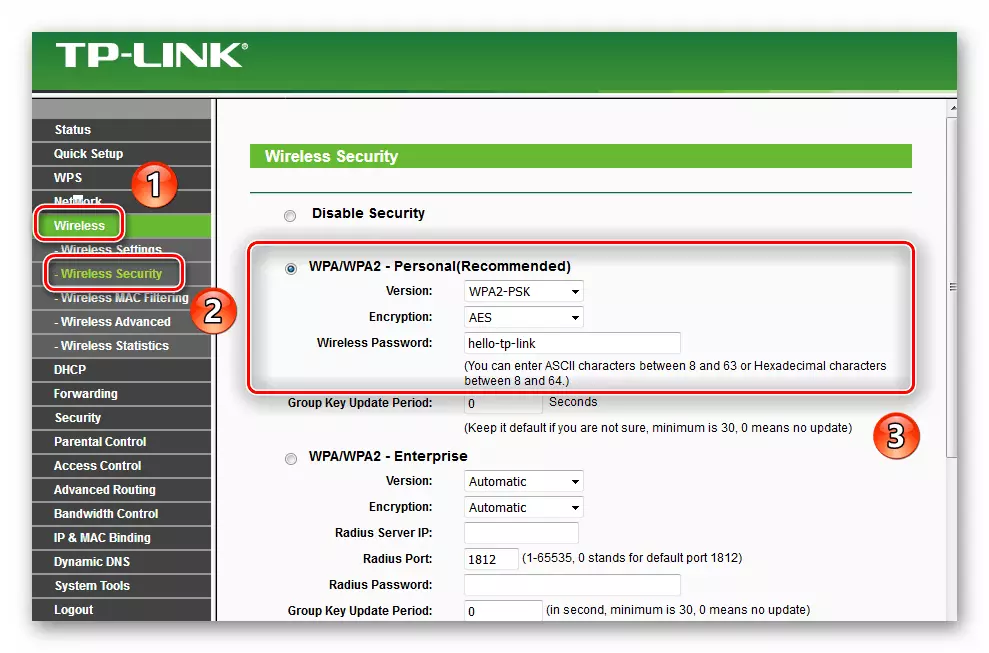
Modh 3: Faisnéis an Chórais
Plus an modh seo ná nach gá duit aon chláir a shuiteáil nó aon fhocal faire a chur isteach. Cuirfidh córas Windows 10 an fhaisnéis go léir ar fáil. Tabhair faoi deara go gcaithfidh tú nasc gníomhach a bheith agat leis an líonra gan sreang ar an bhfeiste.
- Brúigh an cnaipe luiche ar chlé ar an gcnaipe Start. Scrollaigh síos an síos agus faigh an fillteán "Fóntais - Windows". Oscailt é, roghnaigh an líne "painéal rialaithe" ón liosta anuas.
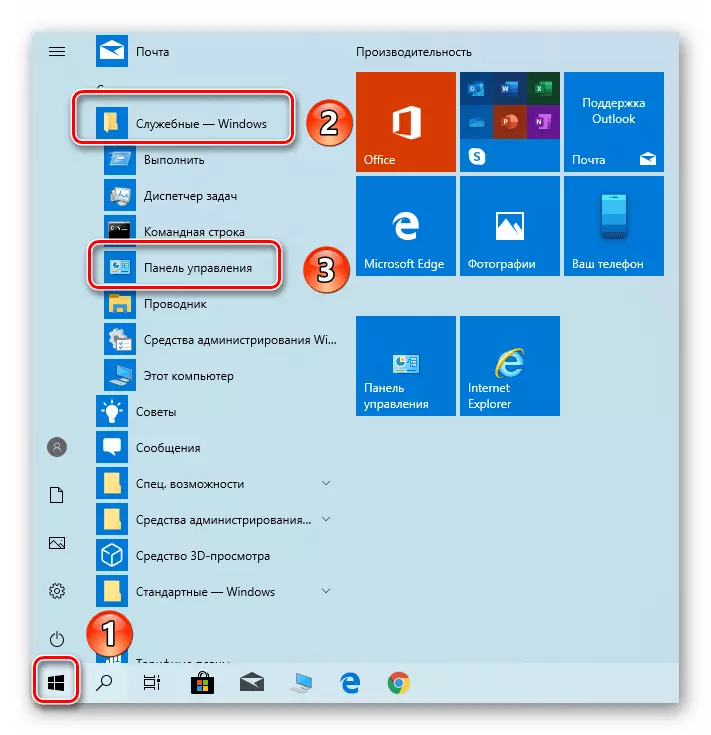
Modh 4: Trealamh tógtha isteach
Tríd an bhfóntas "líne ordaithe" a tógadh isteach sa chóras, déantar go leor oibríochtaí éagsúla, lena n-áirítear an sainmhíniú ar phasfhocal ó Wi-Fi. Thairis sin, chun na gcríoch sin, ní gá duit nasc gníomhach a bheith agat, ach ainm an líonra a bhfuil nasc agat roimhe seo a fhios agat. Is uaithi go lorgóimid pasfhocal.
- Cliceáil an teaglaim thábhachtach "Windows + R". Sa bhfuinneog le "a fhorghníomhú", scríobh an t-ordú CMD, agus ansin brúigh "Enter".
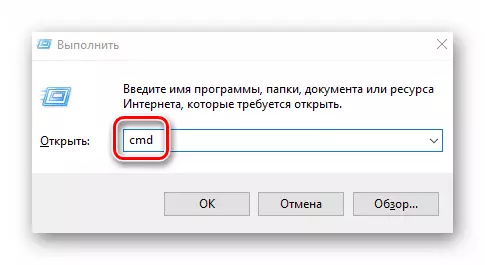
D'fhoghlaim tú faoi na modhanna chun an eochair a chinneadh ó Wi-Fi, agus ní amháin ó ghníomhacha, ach ó naisc níos luaithe. Chun cuimhne go tréimhsiúil ní mór duit an cineál seo faisnéise a nuashonrú - tá ródairí, cosúil le formhór na bhfeistí, so-ghabhálach do hacking freisin. Níos luaithe, d'fhoilsíomar treoir don athrú ceart pasfhocal.
Léigh níos mó: Athraigh an focal faire ar an ródaire
- Cliceáil an teaglaim thábhachtach "Windows + R". Sa bhfuinneog le "a fhorghníomhú", scríobh an t-ordú CMD, agus ansin brúigh "Enter".
